Antes de iniciarmos as configurações e o operacional, é ideal que se tenha uma base de como funciona o processo de empréstimo de mercadoria no Etrade, também conhecido por consignado.
Basicamente, são separados os produtos de uma empresa, para que sejam vendidos por terceiros a medida do tempo, depois é feito um acerto destes produtos, do terceiro com a empresa que forneceu o produto para ver o que foi ou não vendido. Não sendo vendido, pode ser feita a devolução desses produtos ou até mesmo prorrogar o prazo para acerto.
- O empréstimo pode ser feito em duas situações:
- O cliente final pega os produtos na sua loja (sua filial), para vender e depois fazer o acerto dos mesmos. Sendo assim, é feita a SAÍDA dos seus produtos para o cliente final.
- A sua empresa (sua filial) pega produtos de um fornecedor para vender e depois fazer o acerto. Sendo assim, é feita a ENTRADA dos produtos do fornecedor para a sua empresa.
Veja a imagem ilustrativa abaixo explicando um pouco mais sobre esses processos:

Configurações e Operacional:
Clique sobre o tipo de empréstimo que deseja para ver o passo a passo de como funciona.
Empréstimo para cliente (Saída)
- Para o uso do empréstimo, nós precisamos criar 3 operações, sendo cada uma para uma função do processo:
(consulte o contador para ver a cerca da classe de imposto de cada uma delas)- 1. Empréstimo de saída: Esta será a fase de "separação" da mercadoria, onde o cliente leva os produtos que deseja.
- 2. Venda Empréstimo: Esta será a venda dos produtos que foram emprestados na operação 1, podendo ser vendidos ou não todos os produtos
- 3. Acerto de empréstimo de saída: Esta será a devolução dos produtos que foram emprestados na operação 1, podendo ser devolvidos ou não todos os produtos
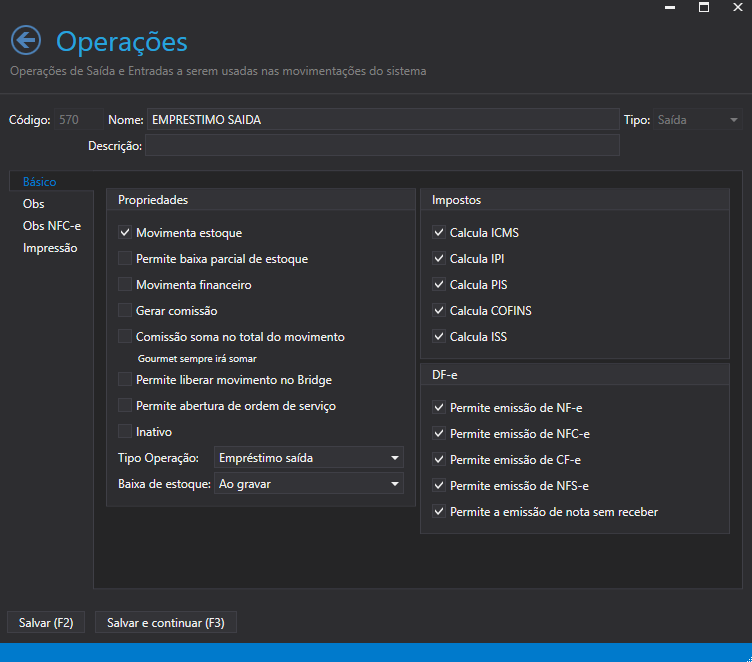
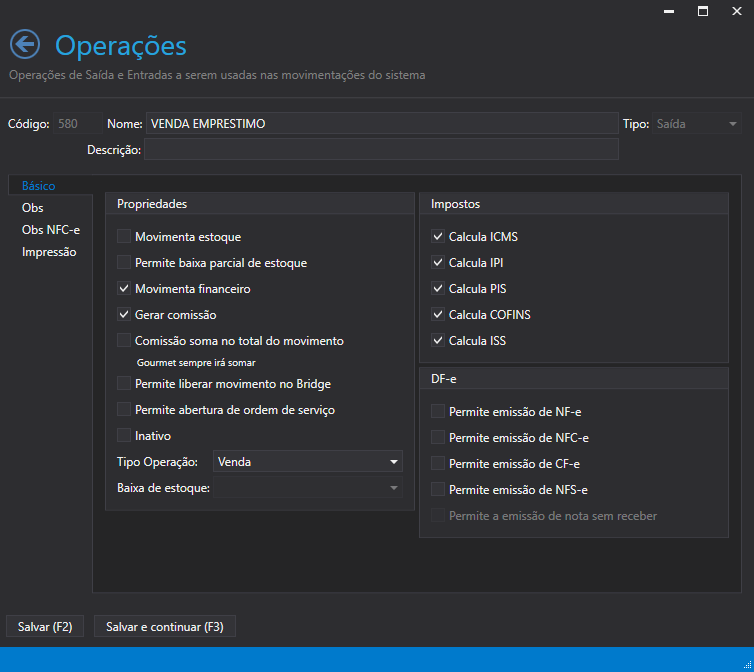
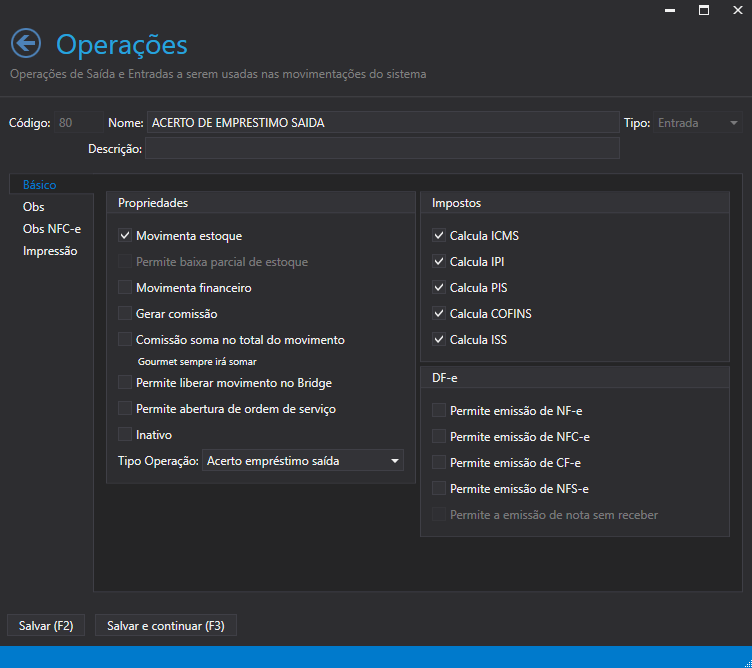
- Após criar as operações e colocar as mesmas nas classes de imposto, devemos configurar a tela de acerto.
- Abra a tela, clique em configurar e informe as operações para venda e devolução.
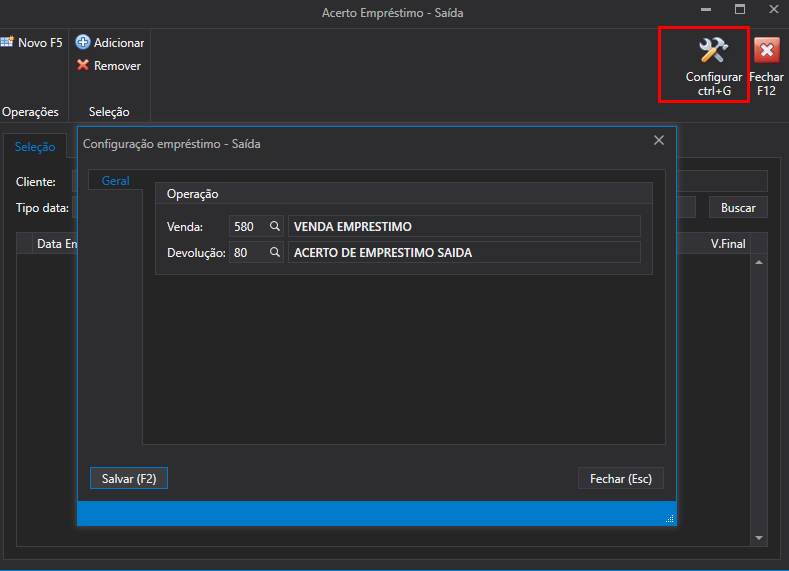
Abra a tela de saídas, selecione a operação Empréstimo de saída.
- Lance os produtos desejados.
- Clique em Gravar.
- Informe a data do acerto.
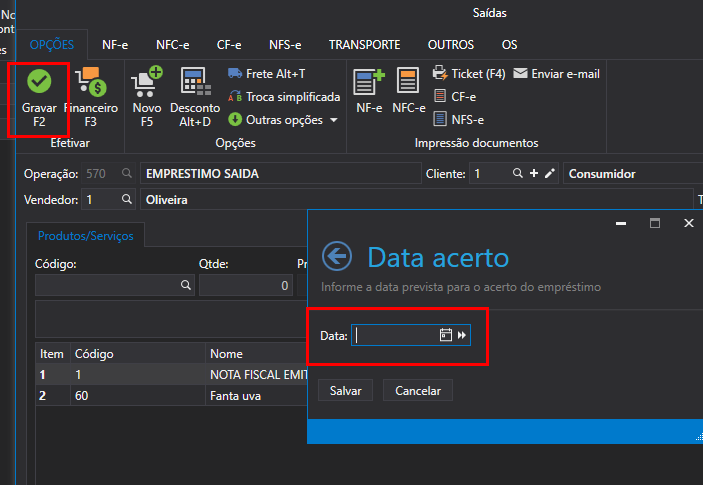
Quando o cliente retornar, será feito o acerto.
- Acesse a aba empréstimo no menu comercial.
- Clique em Novo acerto.
- Informe o cliente.
- informe o período e busque.
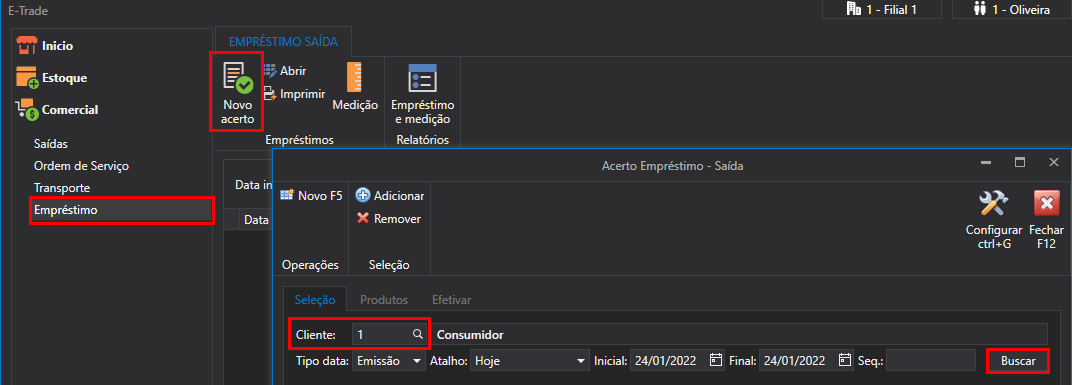
Pode ser selecionado um ou mais empréstimos.
- Deve ser selecionado o empréstimo desejado.
- Para selecionar mais de um, pode-se clicar segurando o botão SHIFT ou CTRL
- Após selecionar clique em ADICIONAR.
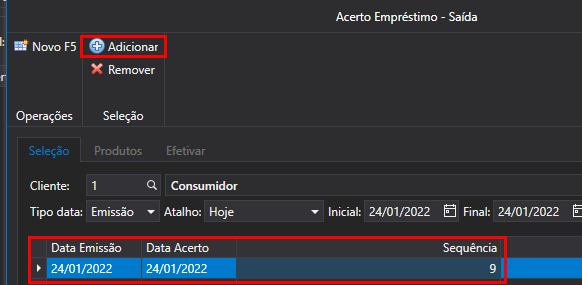
Após adicionar, informe quantos foram vendidos ou devolvidos.
- Clique sobre o produto.
- Informe a quantidade vendida, quando houver.
- Informe a quantidade devolvida, quando houver.
- Caso sobre algum produto, ele ficará com a quantidade pendente.
- Depois de informar as quantidades, clique em Prosseguir.
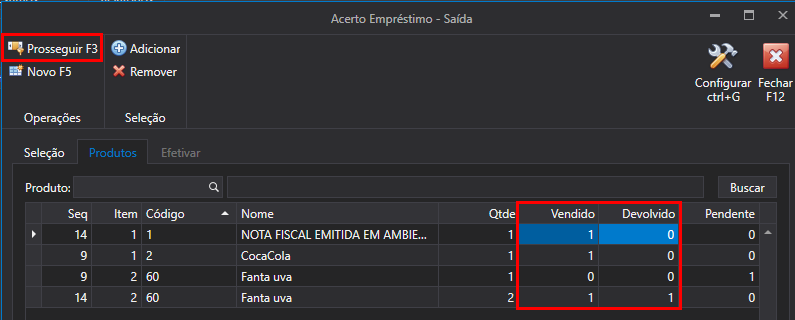
Gerando movimentações
- Ao prosseguir, informe o vendedor
- Em caso de ter quantidades pendentes do passo anterior será necessário informar uma nova data de acerto para esses itens.
- Após isso pode-se gerar os movimentos de cara operação, abrir para finaliza-los
- E para concluir o empréstimo é necessário clicar em EFETIVAR
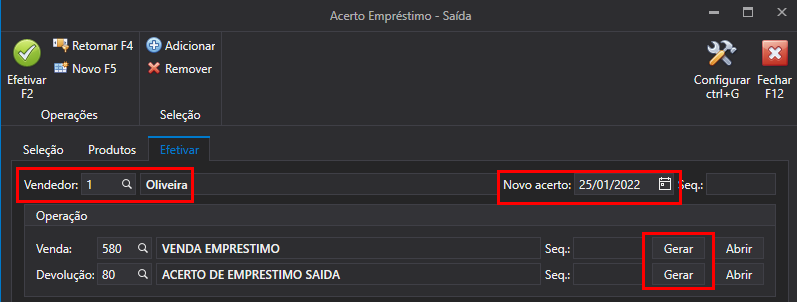
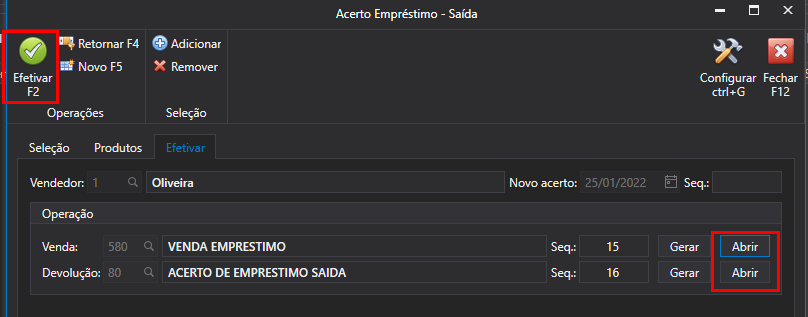
Empréstimo do fornecedor (Entrada)
- Para o uso do empréstimo, nós precisamos criar 3 operações, sendo cada uma para uma função do processo:
(consulte o contador para ver a cerca da classe de imposto de cada uma delas)- 1. Empréstimo de entrada: Esta será a fase de "separação" da mercadoria, onde a sua empresa pega a mercadoria do fornecedor.
- 2. Compra Empréstimo: Esta será a compra dos produtos que foram emprestados na operação 1, podendo ser comprados ou não todos os produtos
- 3. Acerto de empréstimo de Entrada: Esta será a devolução dos produtos que foram emprestados na operação 1, podendo ser devolvidos ou não todos os produtos
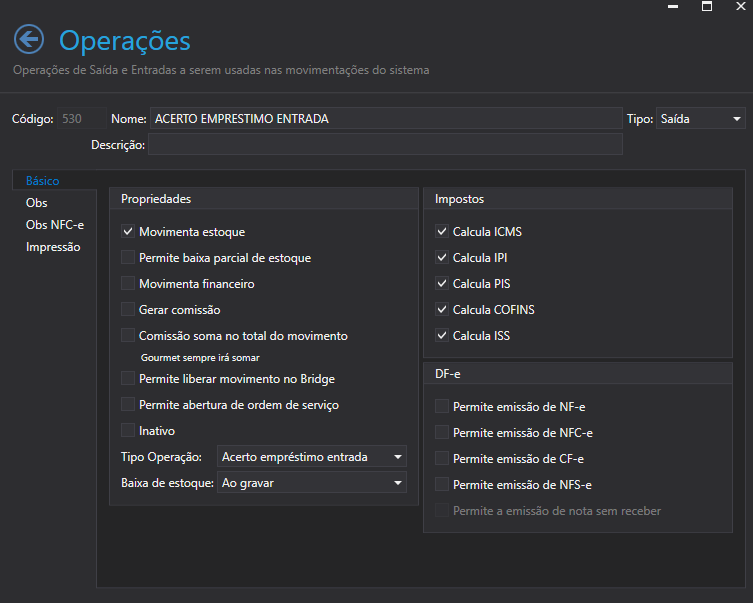
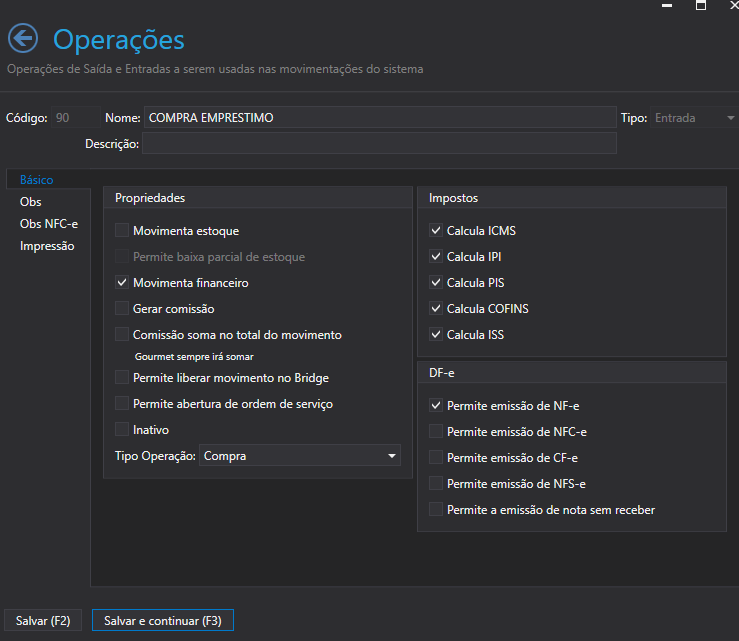
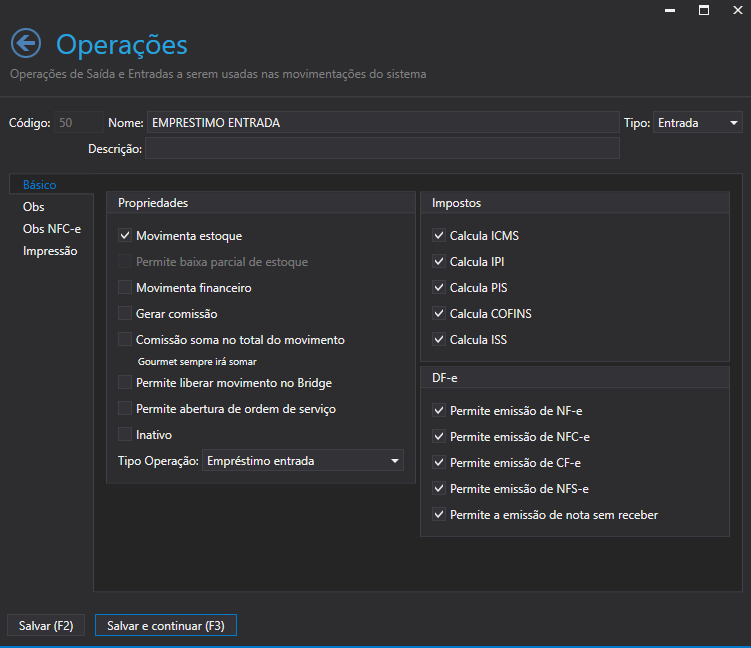
- Após criar as operações e colocar as mesmas nas classes de imposto, devemos configurar a tela de acerto.
- Abra a tela, clique em configurar e informe as operações para venda e devolução.
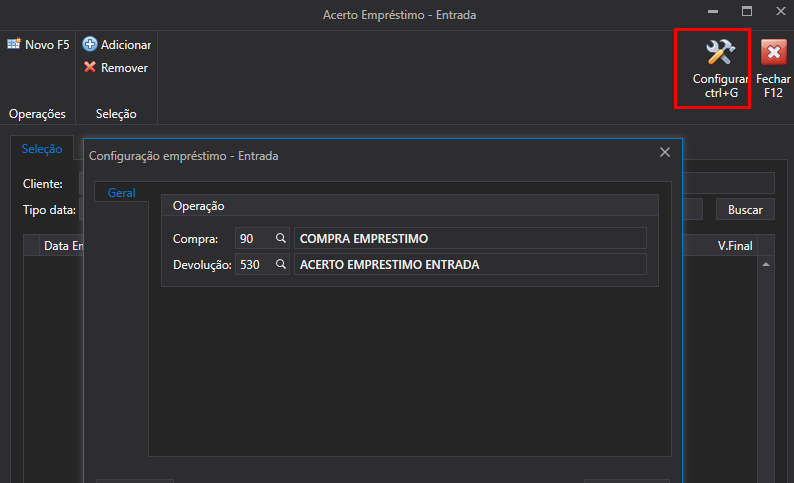
Abra a tela de entradas, selecione a operação Empréstimo de entrada.
- Lance os produtos desejados.
- Clique em Gravar.
- Informe a data do acerto.
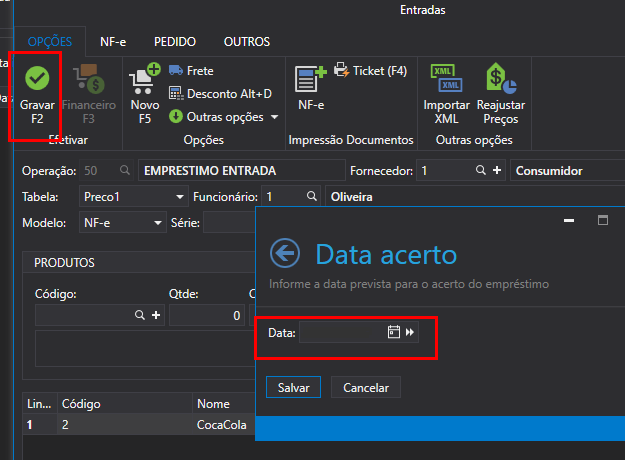
Quando retornar ao fornecedor, será feito o acerto.
- Acesse a aba empréstimo no menu de entradas.
- Clique em Novo acerto.
- Informe o cliente.
- informe o período e busque.
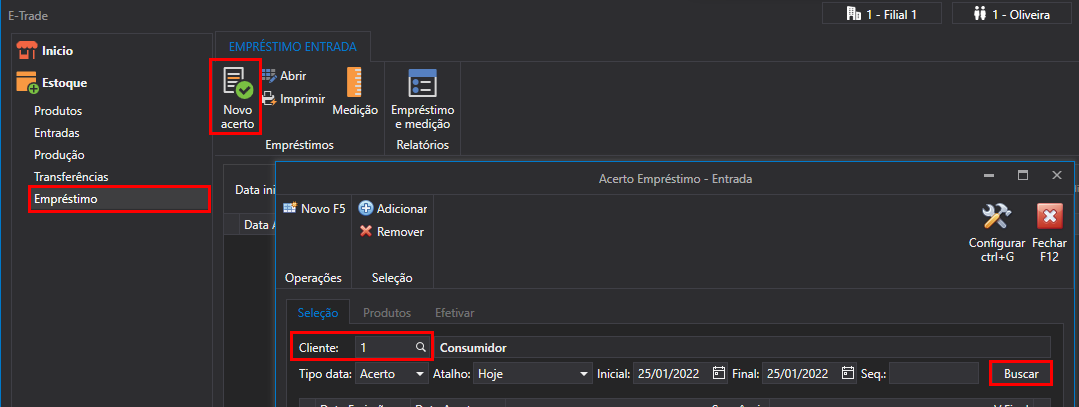
Pode ser selecionado um ou mais empréstimos.
- Deve ser selecionado o empréstimo desejado.
- Para selecionar mais de um, pode-se clicar segurando o botão SHIFT ou CTRL
- Após selecionar clique em ADICIONAR.
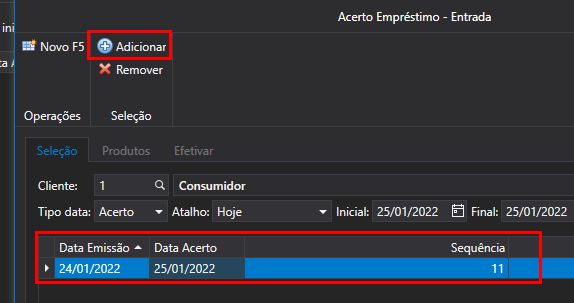
Após adicionar, informe quantos foram vendidos ou devolvidos.
- Clique sobre o produto.
- Informe a quantidade comprada, quando houver.
- Informe a quantidade devolvida, quando houver.
- Caso sobre algum produto, ele ficará com a quantidade pendente.
- Depois de informar as quantidades, clique em Prosseguir.

Gerando movimentações
- Ao prosseguir, informe o vendedor
- Em caso de ter quantidades pendentes do passo anterior será necessário informar uma nova data de acerto para esses itens.
- Após isso pode-se gerar os movimentos de cara operação, abrir para finaliza-los
- E para concluir o empréstimo é necessário clicar em EFETIVAR
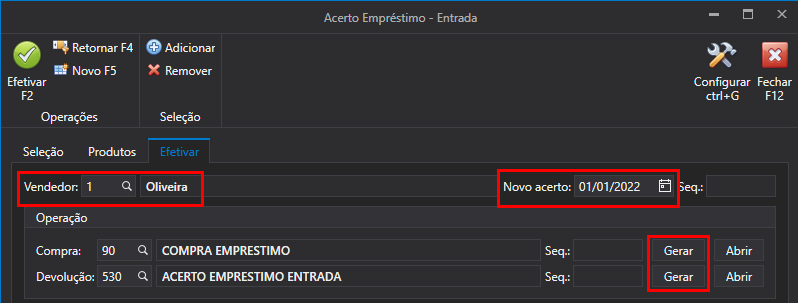
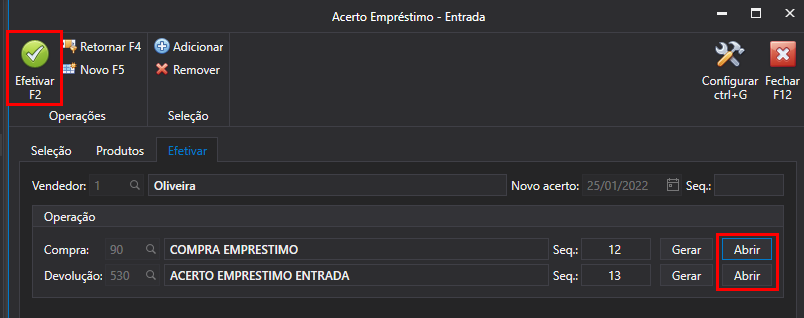
Veja também:
- Medições
- Vídeo sobre o Empréstimo: